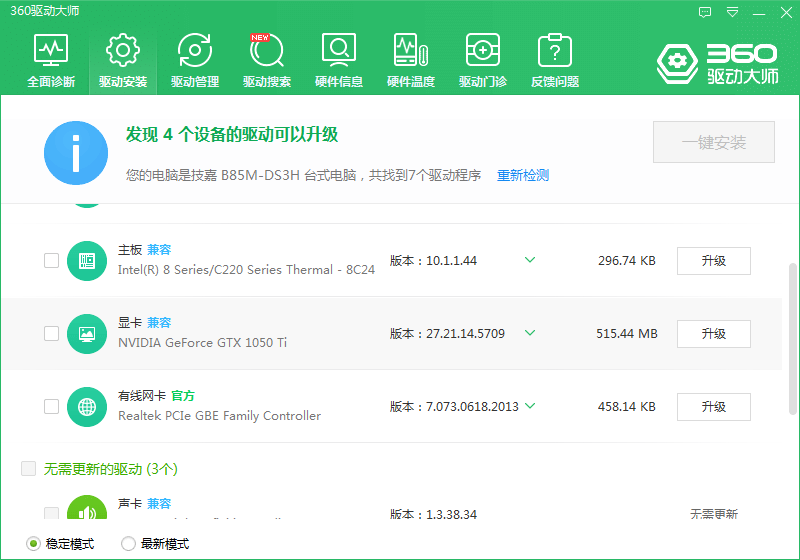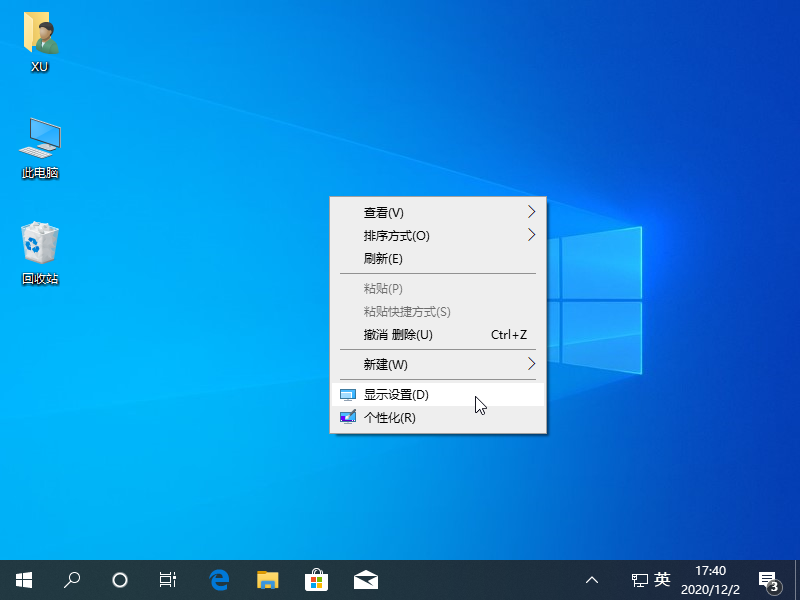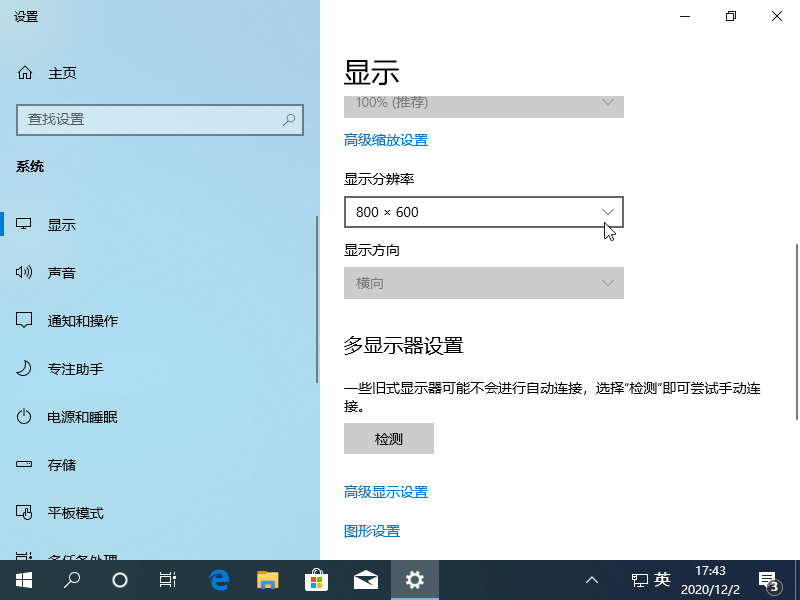快速解决win10为什么显示器不能全屏问题
对于刚重装完 Windows 10 系统的用户,有些用户会发现自己的显示器并未能正确全屏显示 Windows 桌面,这是怎么回事呢?其实,这是和您的显卡驱动以及分辨率未做调整导致的。您可以通过以下文章中提供的方法快速解决win10为什么显示器不能全屏的问题。
1、您可以下载个360驱动大师来进行在线更新显卡驱动,一般更新完成后系统会自动调整分辨率,如果没有,您可以继续手动调整。
2、您可以对着桌面空白处,右键,显示设置。
3、在显示中我们可以看到桌面的分辨率选项,一般情况下现在基本上都是使用 1920x1080 分辨率,当然,也有更高显示分辨率,具体请根据实际情况来调整。
4、有些用户调整后发现显示器仍然不能全屏,这有可能是您的显示器上的分辨率调整问题导致的。一般在显示器电源旁边都会有对应按钮,您可以在这里进行调整。
以上就是快速解决win10为什么显示器不能全屏问题的方法啦,正常情况如果您的显卡以及显卡驱动都没有问题,都应该能恢复到正常的哦。
相关文章
- win11怎么更新显卡驱动程序?win11电脑显卡驱动更新教程
- win11如何查看显卡驱动版本?如何查看nvidia显卡驱动版本的方法
- 英伟达GeForce Game Ready 546.29 WHQL驱动:多款新游戏更新优化DLSS技术
- 360驱动大师如何更新显卡驱动?360驱动大师更新显卡驱动详细步骤
- NVIDIA Game Ready 537.34驱动更新:为真人快打1准备游戏
- 显卡驱动有必要更新吗?显卡驱动如何更新?
- 联想笔记本显卡驱动在哪里更新?显卡驱动更新方法步骤
- 怎么更新微星显卡驱动?显卡驱动更新教程
- Nvidia驱动安装失败出现一个错误怎么解决?
- 英伟达显卡怎么更新驱动?NVIDIA显卡驱动更新教程
系统下载排行榜71011xp
JUJUMAO Win7旗舰版 X64 X86 纯净版v2020.04
2【纯净之家】Win7纯净版64位系统镜像
3【纯净之家】Windows7 64位 最新纯净版
4【国庆献礼】JUJUMAO Win7 SP1 64位旗舰克隆纯净版
5【极速稳定】老机专用Win7 64位纯净版
6【电脑公司】Windows7 64位 免费旗舰版
7【纯净之家】Windows7 SP1 64位 全补丁旗舰版
8【深度技术】Windows7 32位 精简旗舰版
9【纯净之家】Windows7 64位 官方专业版
10电脑公司 Ghost Win7 64位旗舰稳定版 V2022.08
系统之家不带软件的Win10纯净版 V2024
2【纯净之家】Windows10 22H2 64位 专业工作站版
3【纯净之家】Windows10 22H2 64位 纯净专业版
4【纯净之家】Windows10 22H2 64位 官方正式版
5JUJUMAO Win8.1 Up3 X64 极速精简版v2019.11
6【纯净之家】Windows10企业版LTSC2021 纯净版
7萝卜家园win10娱乐装机版64位系统 V2023
8联想Lenovo Windows10 22H2 64位专业版
【纯净之家】Windows11 24H2 64位 专业精简版
2【纯净之家】Windows11 23H2 64位 官方正式版
3系统之家 Windows11 64位 精选纯净版
4【纯净之家】Windows11 23H2 64位 游戏优化版
5JUJUMAO Win11 24H2 64位 专业版镜像
6【纯净之家】Windows11 23H2 64位 最新企业版
7电脑公司 Win11最纯净版gho镜像(稳定流畅)V2024
8系统之家极限精简版Win11纯净版系统V2024
9【纯净之家】Windows11 23H2 64位 专业工作站版
10深度精简 Win11 ESD 全新优化纯净版V2024
深度技术 GHOST XP SP3 电脑专用版 V2017.03
2深度技术 GGHOST XP SP3 电脑专用版 V2017.02
3Win7系统下载 PCOS技术Ghost WinXP SP3 2017 夏季装机版
4萝卜家园 GHOST XP SP3 万能装机版 V2017.03
5番茄花园 GHOST XP SP3 极速体验版 V2017.03
6雨林木风 GHOST XP SP3 官方旗舰版 V2017.03
7电脑公司 GHOST XP SP3 经典旗舰版 V2017.03
8雨林木风GHOST XP SP3完美纯净版【V201710】已激活
9萝卜家园 GHOST XP SP3 完美装机版 V2016.10
10雨林木风 GHOST XP SP3 精英装机版 V2017.04
热门教程
装机必备 更多+
重装工具